SONY Mirrorless Camera als Webcam einrichten
Ich habe letztens eine Webcam von Amazon bestellt und dachte mir: “Wir leben im 21. Jahrhundert, Webcams sind sicherlich schon richtig gut!”
Sie kam an, ich steckte sie rein und es sieht aus wie mit einer Kartoffel fotografiert. Es sieht wahrhaftig… nett aus. Die kleine Schwester von Sch…e.
Da ich nun hauptsächlich mit der Sony A7RIV fotografiere ist meine treue Sony A7R2 meine Backup Kamera und seit kurzem
Die beste Webcam die man sich wünschen kann
Ich erzähle hier all die Probleme die ich bei der Einrichtung hatte, damit du sie nicht hast.
An erster Stelle möchte ich die technischen Daten festhalten. Sorry alle Windows User, ich bin auf einem Mac Mini. Die Windows Anleitung wird ähnlich, aber anders ausschauen.
Sony Webcam Anwendung herunterladen
Unter dem folgenden Link könnt ihr die Anwendung herunterladen. Jetzt kommt der nächste technischer Hinweis. Leider ist die Software nicht für alle Sony Kameras. Unter dem Link könnt ihr sehen welche Kameramodelle unterstützt werden, aber es sind viele gängige Modelle mit dabei.
Meine Sony A7R2 wird von der Software unterstützt. Folgt dann der herkömmlichen Installation (das benötigt sicherlich keine Erklärung)
2. Kamera einrichten und richtig einschalten
Okay dieser Punkt wie man die Kamera richtig einschaltet, klingt absolut seltsam. Als würde ich es jemanden erklären da ein IQ Minus Bereich hat, aber es ist in diesem Fall besonders wichtig, damit die Kamera von allen gängigen Webcam Programmen erkannt wird.
Hier ist es wichtig auf euer Kameramodell und der Empfehlung von der offiziellen Sony Website zu achten. Manche Kameras funktionieren in den Programmen nämlich nur indem man sie im AUTO Modus einschaltet. Meine Sony a7r2 ist ihr Leben lang im Manuellen Modus gewesen und das ist auch die Einstellung die bei mir den größten Erfolg gebracht hat.
Skype hat mit der Konfiguration funktioniert.
Yes! Aber dann habe ich Microsoft Teams und Zoom. Und Tada.
Bei Zoom und co. lief es dann nicht so…
2 Hacks die bei mir geholfen haben.
Sony Mirrorless Camera als Webcam
für Zoom und Microsoft Teams
OBS
Das Programm ist kostenlos und bietet einen Haufen an Tools. Manche Video Konferenz Programme erkennen nämlich die Sony Imaging Webcam Anwendung nicht an. Dafür erkennt es wenn eine sogenannte Virtuelle Kamera über OBS eingerichtet wird. OBS hat nämlich kein Problem die Kamera zu erkennen und über diesen kleinen Umweg könnt ihr die Video Information zu eurem Konferenz App der Wahl speisen.
ACHTUNG: Nur Video, die Sony nimmt leider als Webcam keinen Ton auf.
Den kann man aber einfach über das Standard Mikrofon abgreifen. Oder wenn ihr ganz fancy seid über ein externes USB Mikrofon.
Mac OS Problemlösung
Sony Webcam Edge
Um Microsoft Teams mit einer Sony Webcam auf Mac OS zu benutzen wird es eventuell nötig sein Code in das terminal einzugeben. Microsoft Teams in Kombination mit Mac OS scheint einen Bug zu haben. Der folgenden Code hat es für mich gelöst und ich hoffe, für dich auch.
sudo codesign --remove-signature "/Applications/Microsoft Teams.app" sudo codesign --remove-signature "/Applications/Microsoft Teams.app/Contents/Frameworks/Microsoft Teams Helper.app" sudo codesign --remove-signature "/Applications/Microsoft Teams.app/Contents/Frameworks/Microsoft Teams Helper (GPU).app" sudo codesign --remove-signature "/Applications/Microsoft Teams.app/Contents/Frameworks/Microsoft Teams Helper (Plugin).app" sudo codesign --remove-signature "/Applications/Microsoft Teams.app/Contents/Frameworks/Microsoft Teams Helper (Renderer).app"
Speaking of Podcast…
Damit mein guter Freund Sebastian Niemann mich auch gut hören kann habe ich mich darum gekümmert, das meine Sony als Webcam gut funktioniert. Denn nur mit gutem Bild kriegt man guten Ton hin… oder so.
Für alle die gerne reinhören wollen gibt es die erste Episode How it Works bereits schon auf Spotify. In dem Segment How it works reden wir über Dateihandhabung zwischen Studium und Agentur.